在我們日常使用記憶卡的過程中,會出現記憶卡讀不到,外接硬碟讀不到的問題,您是怎麼處理的呢?其實,小編告訴您,無法讀取不一定是硬件的問題,按照下文提供的方法,您可快速找到它們讀取失敗的原因并加以解決。
當您的計算機上出現記憶卡讀不到,SD卡讀不到,或外接硬碟讀不到等提示,您應該非常謹慎並儘快處理。那麼您知道解決這些讀取失敗的方法嗎?保存在其中的重要檔案還能不能找回來?
其實對於設備讀取不到這些外接硬碟,如記憶卡、SD卡等,並不是代表這些設備的硬件損壞了,有時候,可能有多種原因會導致無法讀取的情況。下面我們列舉一下可能會導致外接硬碟無法讀取的情況,以記憶卡為例,先通過讀卡器將記憶卡連接到windows計算機上,然後執行以下操作:
1. 檢查電源的供電問題。可嘗試換一個USB端口、換一台電腦連接、換一條電源線或更換讀卡器等方式,查看是否因為外部條件如連接問題或設備供電問題,導致記憶卡讀不到。
2. 檢查USB接口是否被禁用。在"電腦管理"界面,打開"裝置管理員"中的"通用序列匯流排控制器",找到被禁用的"大容量存儲裝置",右擊選擇"啟用"即可。
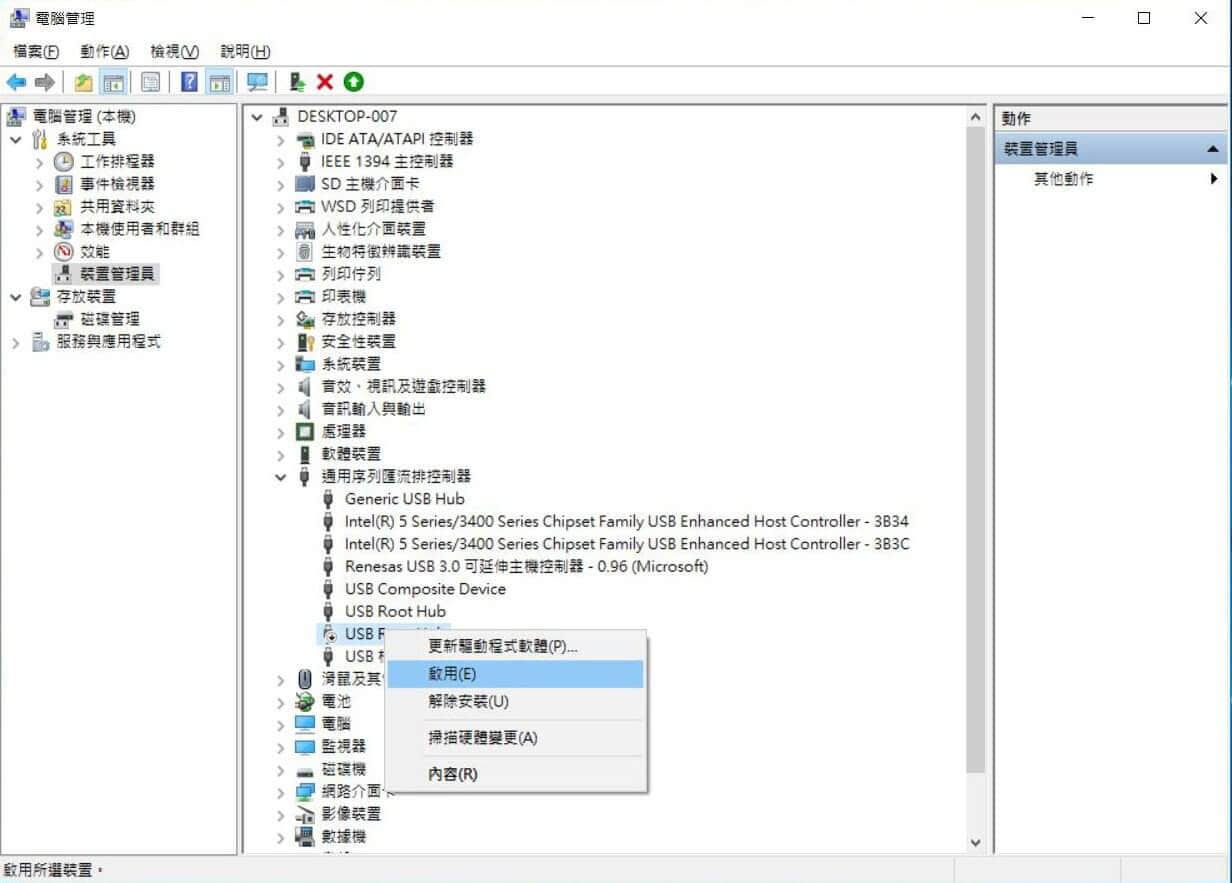
3.更新驅動程式軟體。有時候由於USB等驅動程式的問題,在"電腦管理"的"裝置管理員"中,找到帶有黃色標誌的設備,滑鼠右擊"更新驅動程式軟體"。更新后查看記憶卡是否能正確讀取。
4. 檢查碟符是否衝突。在"電腦管理"界面,打開"存放裝置"中的"磁碟管理",在無法正常顯示碟符的分割槽上輕按右鍵,從彈出的選單中選擇"變更磁碟機代號及路徑"項,並把碟符更改為不存在的任意碟符即可。
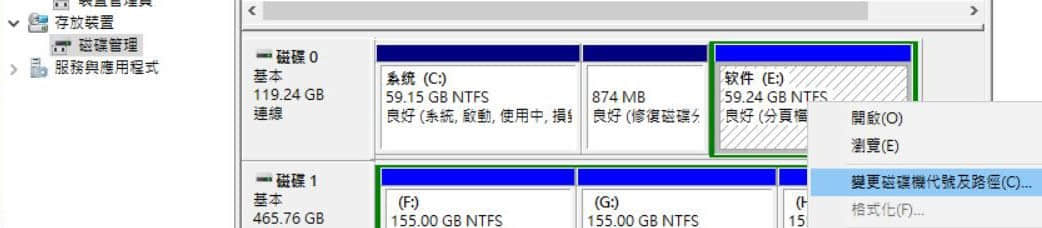
通過以上的檢查和設置,記憶卡或其他外接硬碟如果是軟體出現了問題,應該可以讀取的出來了。但假如硬碟硬件固體發生故障,您只能找到該記憶卡的製造商來修復它了。
我們知道,在記憶卡或其他外接硬碟讀取不到的情況下,最可怕的後果是會導致一些重要檔案的丟失,包括我們的珍貴照片、檔案資料、錄製的重要視頻、美麗圖片等。因此,我們建議您及時備份或救援檔案。專業的資料救援軟體————Bitwar Data recovery。能做到輕鬆救援已經誤刪的、誤格式化、遭受病毒攻擊的各品牌隨身碟、記憶卡、硬碟、移動硬碟中的多種檔案類型的資料。
現在點擊此處免費下載Bitwar Data Recovery並將其安裝到您的計算機上。然後,將需要救援檔案的隨身碟連接到該電腦。
1)選擇提示"發生磁碟讀取錯誤"的隨身碟,然後單擊"下一步"。如果接入的隨身碟未被軟件發現,您可以點擊軟件下方的"深度搜索"查找隨身碟。如果隨身碟的硬件被損壞,則軟件將無法搜索到它。
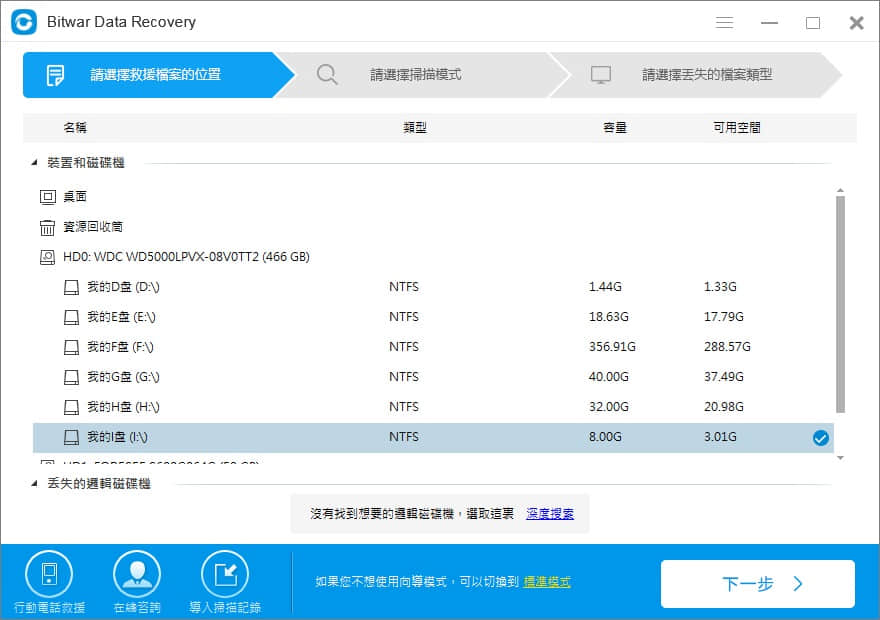
2)選擇掃描模式和要救援的資料所屬的檔案類型,然後單擊"下一步"開始掃描。關於掃描模式,有"快速掃描""深度掃描"和"誤格式化救援"三種。您可以根據檔案丟失的方式自行選擇。
注意:如果您選擇的"快速掃描"或"誤格式化救援"沒有找到想要的檔案,您可以使用"深度掃描"再次嘗試對隨身碟的深度掃描,深度掃描會將該設備上所有的原始檔案全部找出來。但深度掃描所需時間偏長,且掃描到的檔案名稱會丟失,不過您可以根據檔案大小和檔案類型定位找到它。

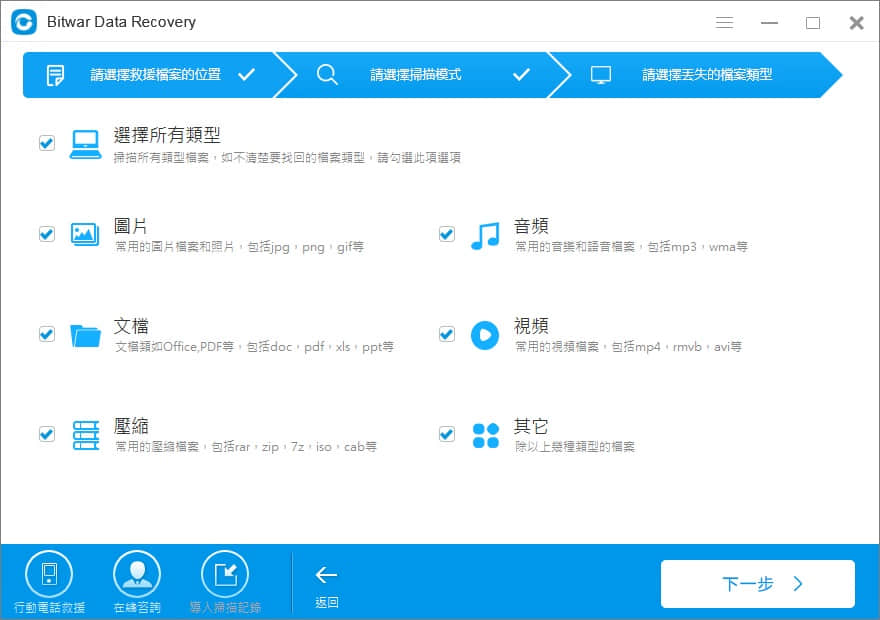
3)掃描完畢后,您可以根據檔案名稱、路徑、檔案類型等扎到該檔案。Bitwar Data Recovery支持預覽超過300種以上的檔案類型,您可以在救援前雙擊檔案縮略圖以預覽這些檔案,確定后選擇它們,單擊"救援"將檔案保存到電腦硬碟或其他存儲設備。

按照上面的教程,您可以輕鬆快速地從記憶卡中救回重要的檔案。之後,您可以對您的記憶卡進行任何的操作而不用再擔心資料丟失,比如格式化您顯示0字節的記憶卡等。





